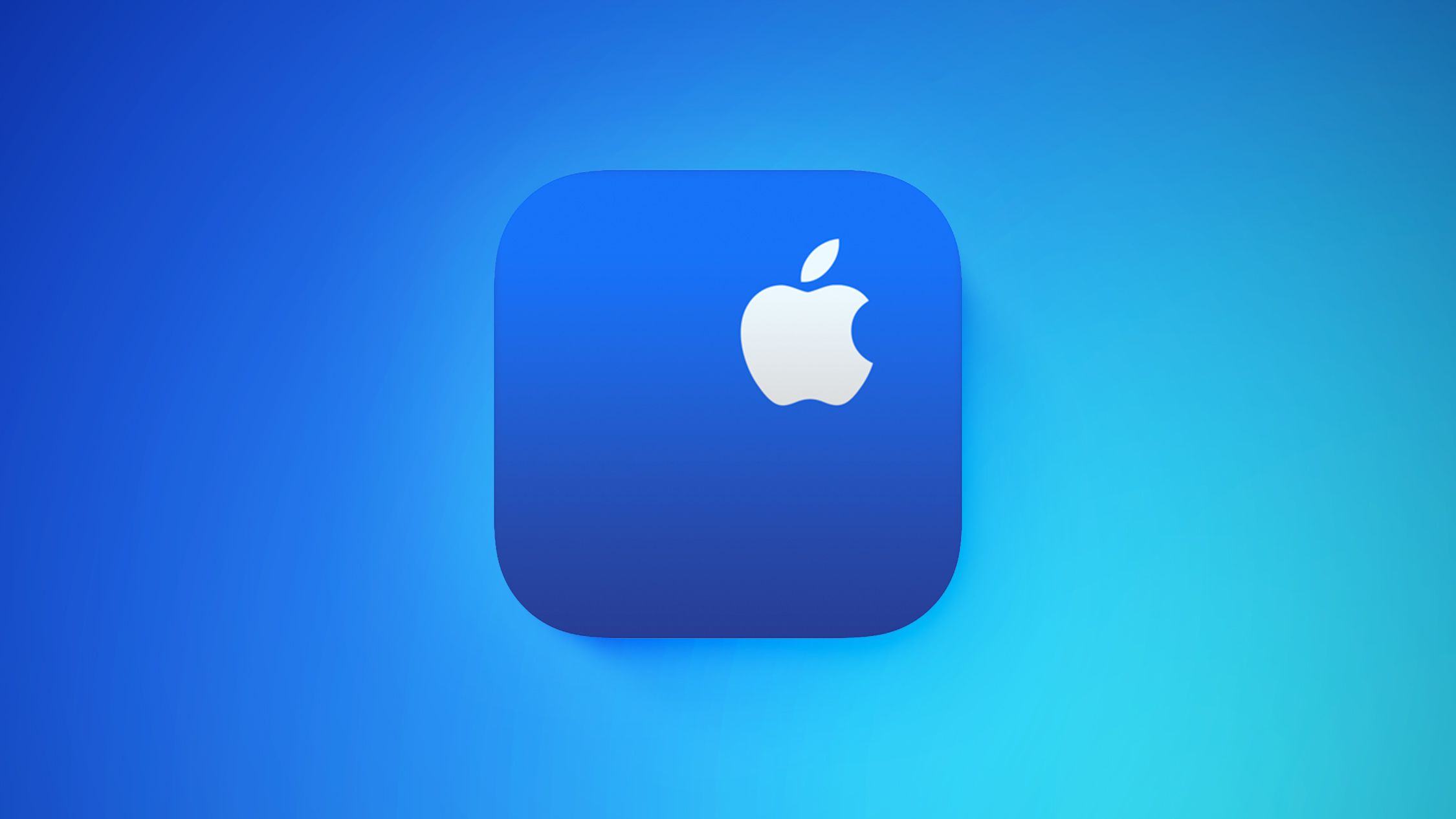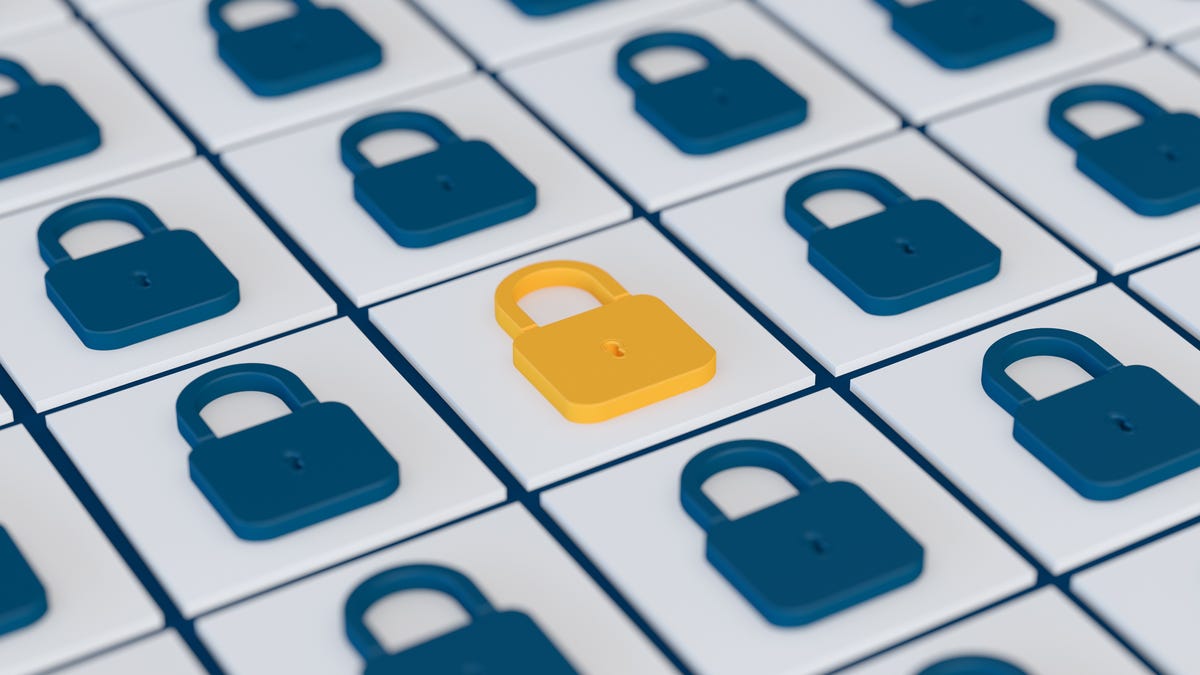Como adicionar uma lista personalizada de bloqueio de sites problemáticos no Opera
Como adicionar uma lista de bloqueio de sites no Opera
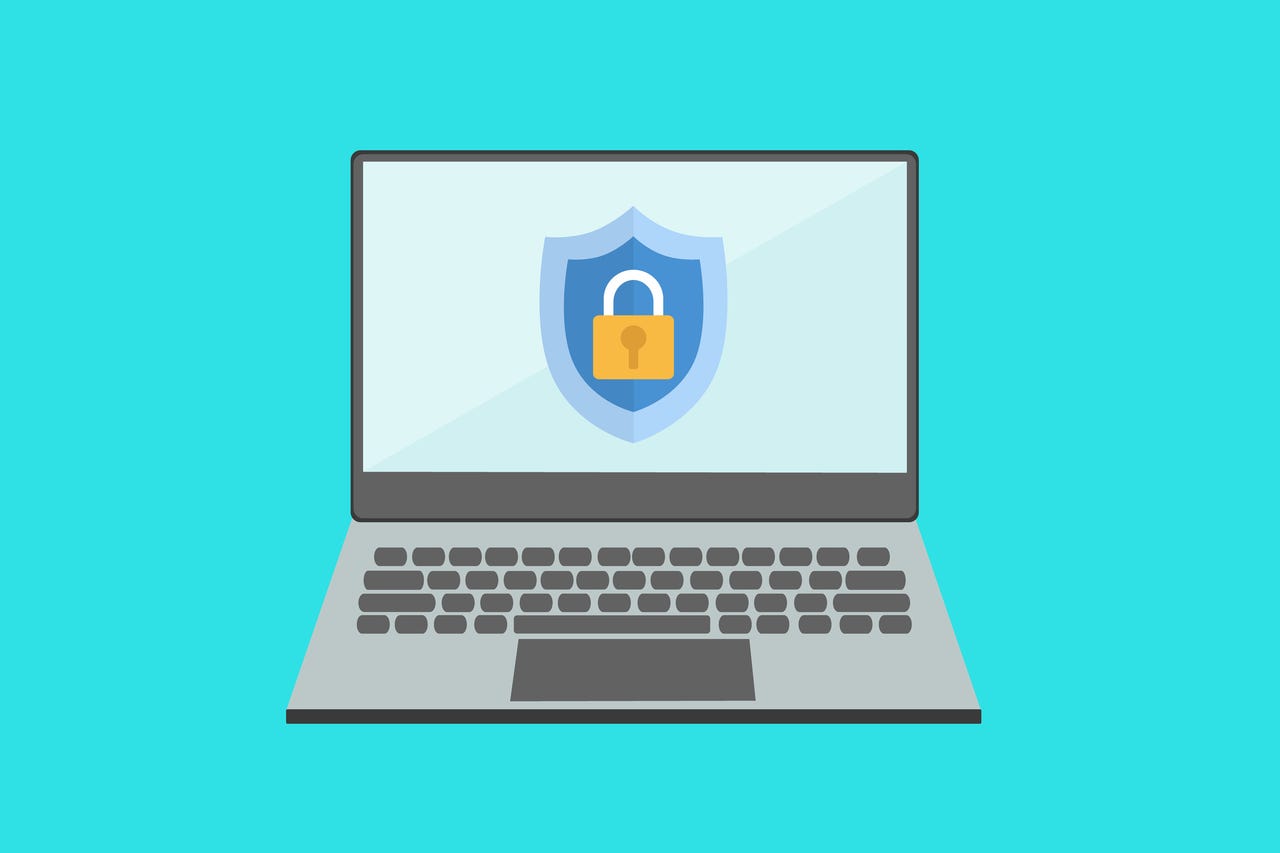
O Opera faz um ótimo trabalho bloqueando anúncios em sites. Na verdade, ele faz um trabalho tão bom que eu regularmente encontro sites que pedem para o navegador bloquear os anúncios. Para os sites que eu quero visualizar e que ganham dinheiro com receita de anúncios, eu adiciono uma exceção no Opera para que eles sejam renderizados exatamente como deveriam.
Para outros sites, eu quero que seus anúncios sejam bloqueados. Em muitas ocasiões, esses anúncios são tão intrusivos que tornam o site quase impossível de ser visualizado. Ou então, eles deixam meu navegador da web — e às vezes minha área de trabalho — lento.
Também: Melhores navegadores seguros para proteger sua privacidade online
Na maior parte, as listas de bloqueio internas do Opera são muito boas. Mas há algumas coisas que essas listas não impedem, como pop-ups irritantes e outros “recursos” que atrapalham a visualização do conteúdo.
Uma dessas listas é a lista de irritações do Fanboy — e vou te mostrar como adicioná-la.
- Oferta insana oferece um laptop Dell XPS 13 por menos de $600 | ENBLE
- Revisão Jabra Elite 8 Active Quedas não os machucam
- Revisão dos fones de ouvido Jabra Elite 10 Projetados para conforto
Como adicionar a lista de irritações do Fanboy ao Opera
O que você vai precisar: Você vai precisar de duas coisas para fazer esse truque funcionar. Primeiro, você vai precisar de uma instância em execução/atualizada do navegador web Opera. Segundo, você vai precisar baixar a lista de irritações do Fanboy (mais sobre isso em breve).
1. Baixe a lista de irritações do Fanboy
O primeiro passo é baixar a lista de irritações do Fanboy. Para fazer isso, abra o Opera e vá para o site da lista do Fanboy.
Também: Como usar a Discagem Rápida do Opera para acessar rapidamente seus sites favoritos
Neste site, clique com o botão direito do mouse no link ABP para Ver Lista abaixo de Lista de Irritações do Fanboy. Salve esse arquivo — ele será chamado fanboy-annoyance.txt — no seu disco rígido.
Você pode baixar qualquer uma das listas do Fanboy para adicionar ao Opera.
2. Abra as Configurações do Opera
A maneira mais rápida de abrir as Configurações do Opera na seção correta é digitar (ou copiar/colar) opera://settings/adBlockerLists na barra de endereço do Opera.
A seção de proteção de privacidade do Opera pode ser encontrada em configurações/adBlockerLists.
3. Adicione a nova lista
Role até o final da página e clique no botão Adicionar associado a Listas Personalizadas.
Também: O que é o recurso de Notícias Pessoais do Opera e como usá-lo?
Na janela pop-up resultante, clique em Selecionar um arquivo e, em seguida, quando o seletor de arquivos abrir, navegue até o arquivo fanboy-annoyance.txt e clique duas vezes nele. Isso deve adicionar a nova lista ao Opera.
Você pode adicionar várias listas de bloqueio personalizadas no Opera.
Você pode fazer a mesma coisa com outras listas, como:
- Lista de Sites Problemáticos do Fanboy
- Filtros Anti-Facebook do Fanboy
- Filtros Anti-Cookies do Fanboy
- Os filtros do Adguard
- Qualquer uma das listas de bloqueio do NextDNS
- Qualquer uma das listas pequenas, grandes ou NSFW do OISD
Não recomendo adicionar todas essas listas automaticamente. Adicione a primeira lista do Fanboy e veja como fica. É bem provável que a lista de irritações do Fanboy — em conjunto com as listas padrão do Opera — seja suficiente para você.
Também: Como redefinir o navegador web Opera (e quando você deve fazer isso)
E é assim que você adiciona uma lista de bloqueio de anúncios personalizada ao Opera. Apenas lembre-se de que alguns sites geram receita com anúncios, então se você tiver sites específicos que deseja continuar apoiando, certifique-se de adicionar exceções para que seus anúncios possam ser exibidos.